Як надрукувати останню сторінку першою в Excel?
Як правило, коли ви друкуєте сторінки активної книги, вона друкуватиме сторінки з першої сторінки до останньої. Але в деяких особливих випадках вам може знадобитися надрукувати сторінки в зворотному порядку, що означає, що спочатку потрібно надрукувати останню сторінку. У цій статті можна ознайомитись із прийомами, які допоможуть роздрукувати останню сторінку першою в Excel.
Друк останньої сторінки спочатку за допомогою VBA
Надрукувати останню сторінку спочатку за допомогою Kutools для Excel (1 крок) ![]()
Роздрукуйте перші сторінки кожного аркуша за допомогою Kutools для Excel
 Друк останньої сторінки спочатку за допомогою VBA
Друк останньої сторінки спочатку за допомогою VBA
Ось код VBA може допомогти вам друкувати сторінки в зворотному порядку.
1. прес Alt + F11 клавіші для ввімкнення Microsoft Visual Basic для додатків вікна.
2. клацання Insert > Модуліта вставте нижче код VBA до нового Модулі вікна.
VBA: Спочатку надрукуйте останню сторінку.
Sub ReversePrint()
'UpdatebyKutoolsforExcel20160106
Dim xPages As Long
xPages = ExecuteExcel4Macro("GET.DOCUMENT(50)")
For xIndex = xPages To 1 Step -1
Application.ActiveSheet.PrintOut from:=xIndex, To:=xIndex
Next
End Sub3. Потім натисніть F5 для виконання коду VBA, тепер сторінки друкуються спочатку з останньої сторінки.
 Надрукуйте останню сторінку спочатку за допомогою Kutools для Excel
Надрукуйте останню сторінку спочатку за допомогою Kutools для Excel
Якщо ви не знайомі з кодом VBA, можете скористатися ним Kutools для ExcelАвтора Друк сторінок у зворотному порядку щоб швидко роздрукувати сторінки з останньої сторінки.
| Kutools для Excel, з більш ніж 300 зручні функції, полегшує вам роботу. |
після безкоштовна установка Kutools для Excel, виконайте наведені нижче дії.
Увімкніть книгу, яку потрібно надрукувати, і натисніть Kutools Plus > друк > Друк сторінок у зворотному порядку. Дивіться знімок екрана: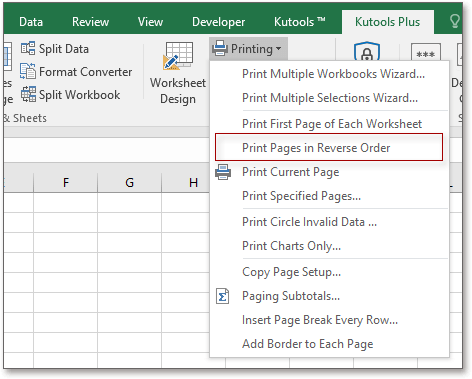
Потім у діалоговому вікні вискакування можна вказати кількість копій, натиснути кнопку Друк, сторінки друкуються з останньої сторінки на першу сторінку.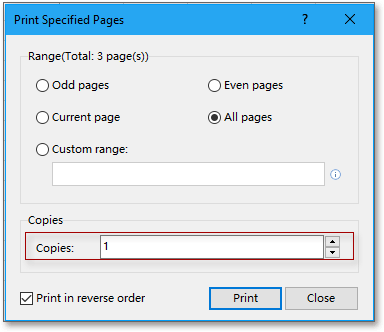
 Роздрукуйте перші сторінки кожного аркуша за допомогою Kutools для Excel
Роздрукуйте перші сторінки кожного аркуша за допомогою Kutools для Excel
Існує утиліта під назвою Друк першої сторінки кожного аркуша in Kutools для Excel що допоможе швидко роздрукувати всі перші сторінки лише кожного аркуша в книзі.
після безкоштовна установка Kutools для Excel, виконайте наведені нижче дії.
Увімкніть книгу, яку потрібно надрукувати, і натисніть Kutools Plus > друк > Друк першої сторінки кожного аркуша. Дивіться знімок екрана:
Потім друкуються всі перші сторінки кожного аркуша.
Відносні статті:
Найкращі інструменти продуктивності офісу
Покращуйте свої навички Excel за допомогою Kutools для Excel і відчуйте ефективність, як ніколи раніше. Kutools для Excel пропонує понад 300 додаткових функцій для підвищення продуктивності та економії часу. Натисніть тут, щоб отримати функцію, яка вам найбільше потрібна...

Вкладка Office Передає інтерфейс із вкладками в Office і значно полегшує вашу роботу
- Увімкніть редагування та читання на вкладках у Word, Excel, PowerPoint, Publisher, Access, Visio та Project.
- Відкривайте та створюйте кілька документів на нових вкладках того самого вікна, а не в нових вікнах.
- Збільшує вашу продуктивність на 50% та зменшує сотні клацань миші для вас щодня!
